小红书笔记仅自己可见怎么设置-小红书设置笔记仅自己可见步骤一览
2024年04月12日
投稿作者:admin
围观人数:15
小红书笔记仅自己可见怎么设置-小红书设置笔记仅自己可见步骤一览
小红书软件里面汇集了非常丰富多样的内容,大家想要了解什么都可以通过软件在线进行搜索寻找,非常的方便,有的用户们想要来设置笔记仅自己可见,那么各位就赶紧来本站学习一下吧。
小红书设置笔记仅自己可见步骤一览
1.首先打开小红书软件来到小红书的页面之后点击右下角的【我的】,进入到我的页面之后点击要设置的【笔记】;
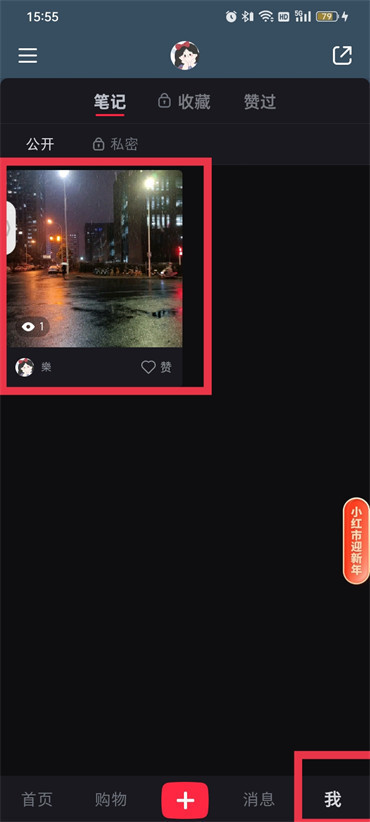
2.点击打开之后,在此页面点击右上角的【三点】图标;
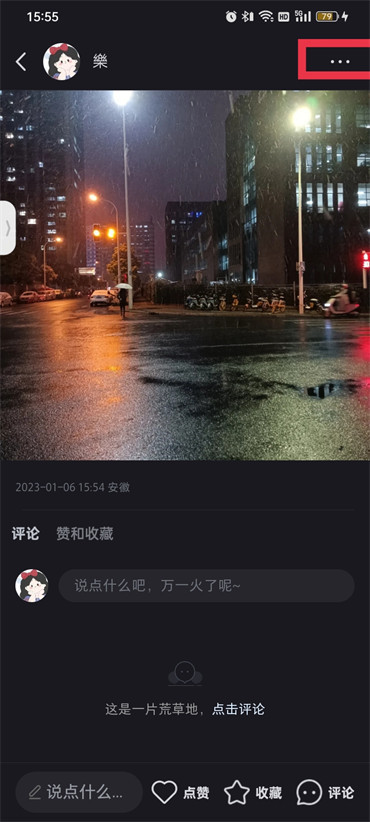
3.点击过后在页面下面烫出来的选项中点击【权限设置】;
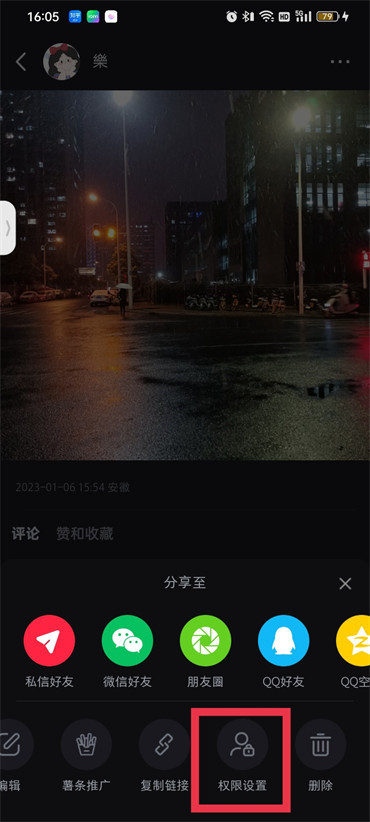
4.在当前页面点击【仅自己可见】即可;
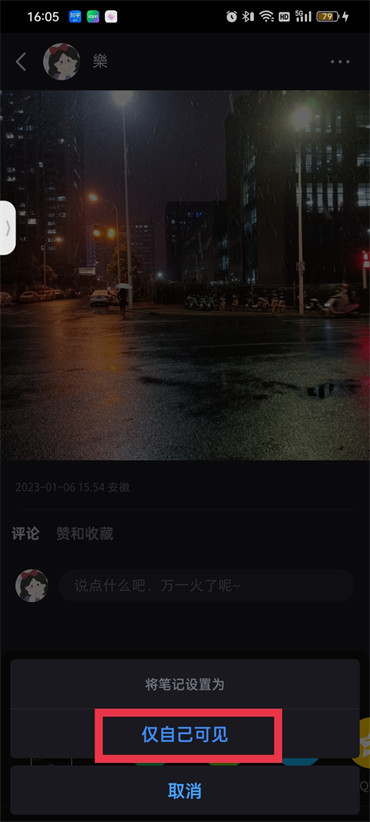
以上就是本站小编为您带来的资讯分享,希望大家喜欢,想要了解更多软件资讯,请继续关注本站。
标签
版权说明
免责声明:本文文章内容由技术导航发布,但不代表本站的观点和立场,具体内容可自行甄别.












